bonjour a tous desole de vous embeter avec mes questions idiotes mais c ma toute premiere fois sur linux je souhaite faire une installation bootable sur usb avec un mode persistance qui m eviterais d avoir a toujours reinstaller mes reglages et perdre mes donnees a chaque redemarrage est ce qu en pratique c realisable?
de plus j ignore comment m y prendre pour installer des logiciels sur linux windows proposant toujours des executables a lancer comment cela se passe sur linux?
si je souhaite installer bluestack par exemple quelles manipulations dois je effectuer?
merci d avance a ceux qui auront la patience et l amabilite de repondre au jeune novice que je suis!!
Forum Linux.débutant souhaite faire une installation debian bulllseyes
10
juil.
2022
# des pistes
Posté par NeoX . Évalué à 6. Dernière modification le 11 juillet 2022 à 08:01.
tu sembles vouloir installer linux sur une clef USB pour ne pas modifier ton windows pour l'instant, c'est sage.
il te faudra alors 2 clefs USB
- 1 pour transferer dessus le programme d'installtion du linux choisis (avec Rufus, unetbootin, balenaetcher….)
- 1 qui sera la destination de l'installation à proprement parler.
il faudra alors faire attention à 2 choses :
- au moment de choisir sur quel disque tu installes le linux => choisir le mode "expert" et cibler la clef USB du point 2 (idealement elles auront des tailles differentes), si tu choisis le disque dur, tu va virer le windows :/
- au moment d'installer le gestionnaire d'amorcage (GrUB) il faudra là aussi bien choisir la clef USB du point 2, sinon ca peut l'installer sur le disque dur de la machine, ou sur la premiere clef USB
evidemment il faudra peut-etre trouver comment demander à ta machine de demarrer sur la clef USB (celle d'installation, ou celle qui est installée)
autres pistes :
trouver une GUL/LUG pret de chez toi, et voir quand ils se reunissent pour faire l'installation avec un "ancien" qui te guidera…
en faisant comme avec ton smartphone, en passant par l'"application store", le 'gestionnaire de paquet' de ton linux,
tu cherches le logiciel, s'il est dispo tu l'installes
voir sur le site de bluestack qui t'expliquera surement comment faire pour ta distribution.
[^] # Re: des pistes
Posté par Colargol . Évalué à 3. Dernière modification le 11 juillet 2022 à 09:19.
Une seule clé suffit en utilisant un utilitaire tournant sous Windows. Je recommande l'utilisation de rufus qui est léger et facile à utiliser :
[^] # Re: des pistes
Posté par Colargol . Évalué à 3.
Je n'ai pas été assez rapide pour modifier mon commentaire, une précision :
Ce tutoriel (en anglais) montre comment activer la persistance des données sur le liveusb
[^] # Re: des pistes
Posté par NeoX . Évalué à 4.
cela reste un systeme LIVE
alors qu'il pourrait faire un systeme "installé" (donc persistant) sur la 2e clef
et cela avec n'importe quel linux et plus seulement avec un ubuntu
# bluestack sur linux ?
Posté par MicP . Évalué à 1. Dernière modification le 11 juillet 2022 à 06:19.
Si utiliser BlueStacks depuis un système Linux est ton but
il te faudrait commencer par faire des recherches de témoignages à ce sujet,
parce que ça serait dommage de t'embêter à vouloir faire tourner un système Linux depuis une clef USB si c'est pour finalement te rendre compte que BlueStacks ne peut pas fonctionner comme tu l'espères sur le système Linux que tu auras installé ou/et que ta machine n'a pas les ressources nécessaires pour faire fonctionner BlueStacks.
NOTE :
Je ne comprends pas pourquoi beaucoup de personnes conseillent d'utiliser unetbootin, rufus ou autre surcouche du même genre alors qu'un système Linux (comme par exemple debian) n'a absolument pas besoin de ce genre de surcouche pour pouvoir être installé et fonctionner (et encore moins des fonctionnalités de l'UEFI).
Aucune de mes machines n'utilise l'UEFI pour démarrer (jusqu'à présent j'ai eu la chance de pouvoir le désactiver), et pour installer un système Linux, je n'ai jamais eu besoin d'utiliser un autre chargeur de boot que celui qui est déjà présent dans les fichiers images ISO d'installation des différents systèmes Linux (debian, Ubuntu, et d'autres…).
D'autre part, si tu veux installer Linux sur le disque dur de ta machine, tu ne seras pas le premier à l'avoir fait en ayant gardé le système Windows qui y était déjà installé.
[^] # Re: bluestack sur linux ?
Posté par NeoX . Évalué à 3. Dernière modification le 11 juillet 2022 à 08:00.
peut-etre parce qu'à un moment il faut mettre le contenu du fichier ISO sur une clef USB pour faire l'installation ?
unetbootin, rufus, etc ne sont là que pour faire la clef USB, pas pour gerer le demarrage une fois que c'est installé, il ne faut pas confondre
et tant mieux si tes machines n'ont pas UEFI actif (par ancienneté ou par choix), mais tout le monde ne peut pas le virer
[^] # Re: bluestack sur linux ?
Posté par Cyril Brulebois (site web personnel) . Évalué à 3.
Depuis aussi longtemps que je me souvienne, les images ISO produites par Debian peuvent être littéralement copiées/collées sur support USB sans la moindre modification. Un utilitaire graphique comme GNOME Disks permet d'éviter les fausses manipulations (de type : mauvais
/dev/sdX= paf le système installé) et facilite les opérations en tant qu'admin (i.e. pas besoin desudo), mais la commandecpconvient également.Pour tout utilisateur lambda,
unetbootinest une source majeure de problèmes plutôt qu'une solution.Debian Consultant @ DEBAMAX
[^] # Re: bluestack sur linux ?
Posté par MicP . Évalué à 1. Dernière modification le 11 juillet 2022 à 09:25.
Bien sûr, si on ne sait pas se servir de dd ou d'un autre programme de copie du même genre, mais en ce qui me concerne (et comme beaucoup d'autres), je n'en ai jamais eu besoin pour rendre bootable un CD ou une clef USB, et même pas non plus pour créer (avec MSDOS) la diskette bootable qui m'a servi à installer mon premier système Linux en 1995, puisque les fichiers image que j'utilisais avait déjà (tout comme les fichiers image ISO de debian et ubuntu et d'autres) été créés pour que, par une simple copie sur le support pour lequel ils avaient été créés, le support devienne bootable.
Non leur fonctionnalité principale est de rendre bootable depuis une clef USB un système qui ne le serait pas (voir WiKipedia ou simplement le manuel de ces applications),
… et donc, comme les fichiers image ISO d'installation Ubuntu, debian, et même d'autres, ont été créés pour la très grande majorité pour êtres bootables (et pour certains même depuis une clef USB ET depuis un CD ou même un DVD) ces programmes n'apportent rien de plus qu'une surcouche supplémentaire au processus de démarrage, alors qu'il suffirait de copier ces fichiers directement (par dd ou cp, ou autre programme) sur une clef USB,
… et surtout pas dans un système de fichiers de cette clef USB ou d'un CD ou d'un DVD, puisqu'alors ils ne pourraient plus être bootables, à moins d'utiliser une surcouche comme rufus, unetbootin, multisystem, etc… qui rendra à son tour bootable le support.
Mais la grande majorité des personnes ne savent pas faire la différence entre une copie directe sur une clef et une copie dans le système de fichiers d'une clef USB, sans même parler de table de partitionnement de partition, de système de fichiers, et de périphérique bootable.
D'ailleurs, je pense que tu as dû confondre le terme bootable que j'ai utilisé avec le chargeur de boot grub puisque tu parles de gérer le démarrage.
C'est bien par choix, mes machines sont bien assez récentes pour toutes avoir un UEFI désactivable et je n'ai trouvé sur les forums que je fréquente que très très peux de machines sur lesquelles l'UEFI ne soit pas désactivable.
# merci a tous
Posté par fitz . Évalué à 1.
Merci a tous pour vos informations tres utiles g réussi avec succès à créer une clef bootable meme si la persistance n est pas active je cherche encore a comprendre ce que veut dire dd ou sudo mais je mattelée a la lecture de tous les guides du forum et ne désespère pas de finir par comprendre en tout cas le soutien de la communauté linux c du solide merci a tous
[^] # Re: merci a tous
Posté par MicP . Évalué à 1. Dernière modification le 12 juillet 2022 à 21:32.
Bonjour
Il existe un manuel pour chaque programme,
et il existe un programme pour formater et faire afficher les pages de ce manuel
Le nom du programme qui permet d'afficher les page de manuel d'une commande est : man
Donc, pour pouvoir lire les pages du manuel de la commande dd
il faudra entrer dans une fenêtre de terminal la ligne de commande suivante :
man dd
il existe aussi un manuel concernant la commande man
que tu pourras visualiser en entrant la ligne de commande suivante :
man man
L'affichage des pages d'un manuel, et même de la sortie de certaines commandes,
est fait par un programme de type pager : il en existe plusieurs, mais le plus utilisé (bien que beaucoup ne s'en rendent même pas compte) est le programme nommé less
C'est aussi ce pager nommé less qui est utilisé pour afficher les pages de manuel, et apprendre à s'en servir aide énormément à la recherche d'informations dans les pages des manuels quand on débute.
Bien sûr, il existe aussi un manuel concernant la commande less
que tu pourras visualiser en entrant la ligne de commande suivante :
man less
mais tu peux aussi utiliser l'aide en ligne de la commande less
en appuyant sur la touche H (en minuscule tout comme en majuscule)
Donc, quand une page d'un manuel est affiché, si tu tapes sur la touche H tu verra s'afficher l'aide en ligne de la commande less puisque c'est ce pager qui est en train d'afficher les pages formatées par la commande man.
Comme tu débutes, je te recommande de lire le manuel d'introduction
que tu pourras visualiser en entrant la ligne de commande suivante :
man intro
Si, au cours de l'installation de ton système debian, tu as donné un mot de passe au compte super-utilisateur root
alors tu n'auras pas besoin d'utiliser la commande sudo pour accéder aux privilèges du compte root,
car il te suffira d'utiliser la commande su avec son option login pour ouvrir un login shell utilisant le compte root
Il existe un manuel concernant la commande su
que tu pourras visualiser en entrant la ligne de commande suivante :
man su
Et dans ce manuel, tu verras que l'option login de la commande su
peut être entrée simplement en utilisant un tiret (comme le signe moins)
Donc, pour accéder aux privilèges du compte root afin d'effectuer des tâches de maintenance (mise à jour, installation de nouveaux logiciels, paramétrage du système, etc.) tu pourras ouvrir un login shell sous le compte root en entrant la ligne de commande suivante :
su -
ATTENTION : Avec les privilèges du compte root, tu as TOUS les droits sur ton système,
ce qui fait que si, avec les privilèges du compte root, tu entres une ligne de commande sans savoir exactement ce qu'elle va faire, tu n'aura plus qu'à espérer que la ligne de commande que tu as entrée ne supprime pas tous tes fichiers personnels ou/et rende inutilisable ton système debian.
[^] # Re: merci a tous
Posté par fitz . Évalué à 1.
merci beaucoup pour ces infos tres utiles cela va me permettre de me familiariser je vous tiendrais au courant de mes avancees et de mes deboires qui seront encore nombreux j en suis sure comme tout debutant qui se respecte!!!
sincerement un gros merci a tous
[^] # Re: merci a tous
Posté par MicP . Évalué à 1.
Pour l'installation d'un programme, il faut utiliser le gestionnaire de paquetage installé sur ton système. Tu y trouveras une quantité énorme de programmes divers classés en différents thèmes avec une brève description. N'hésite pas a demander conseil sur les forums pour faire ton choix.
Il existe une multitude de distributions Linux dont tu pourras visualiser la liste dans ce fichier svg
Elles ont chacune leur particularités et celles qui sont basées sur debian utilisent des paquetages au fomat
.debCes paquetages permettent de résoudre énormément de problèmes de dépendance, de version et autres.
Même si, par exemple,
Ubuntuest basé surdebianet qu'il utilise le même format de paquetages, et même si certains de ces paquetages portent le même nom, il ne vaut mieux pas les utiliser pour une autre distribution qu'Ubuntu, car les quelques petites différences qui existent entre debian et ubuntu font que un paquetage prévu pour Ubuntu mais installé sur un système debian (et inversement) ne fonctionnera sans doute pas comme tu l'espérerais et pourraient même rendre ton système tellement instable qu'il en deviendrait inutilisable et très difficile à réparer.En résumé, il faut utiliser pour debian des paquetages prévus pour debian,
et il faut utiliser le gestionnaire de paquetage installé sur ton système pour choisir et installer un paquetage.
Je te recommande de t'inscrire sur un ou plusieurs forums debian
dans lesquels tu pourras trouver toute l'aide dont tu auras besoin.
Et ne t'inquiètes pas, ils ont tous comme toi et comme moi débuté un jour.
[^] # Re: merci a tous
Posté par MicP . Évalué à 1.
J'avais oublié de te parler des Environnement de Bureau (Desktop Environment)
En gros, c'est l'interface graphique que tu vois s'afficher et qui te permettra d'accéder aux programmes installés en utilisant une souris en plus du clavier (et d'autres périphériques comme par exemple un écran tactile et autres joysticks, etc.)
Comme tu as pu le voir en cliquant sur le lien (au début de ce message), ces environnements de bureau sont tous d'apparence assez différents, et si ils utilisent tous le même système debian pour faire la même chose, c'est plus une histoire d'esthétique qu'autre chose, même si certains ont une façon de le faire un peu particulière.
Certains sont réputées fiables, consommant peu de ressources et n'ont que très peu changé depuis longtemps car ça n'était pas nécessaire, d'autres peuvent vraiment changer d'une version à l'autre, et c'est à l'utilisateur de s'adapter à ces changements.
Chacun ses goûts et chacun sa façon de travailler, jouer, découvrir, etc, en bref on est tous différents, donc il n'existe pas de Meilleur système ou de Meilleur quoi que ce soit : Le Meilleur, c'est celui qui conviendra à ce que tu cherches à faire, celui qui te plaît, celui qui te conviendra au moment ou tu en auras envie.
Et quand tu auras installé plusieurs fois un système, voir plusieurs systèmes sur la même machine, tu verras qu'il est très simple d'en changer sans perdre tous ses fichiers.
C'est d'ailleurs un très très bon exercice pour apprendre à bien connaître SA machine que d'y installer et réinstaller plusieurs systèmes très différents, certains ne le font qu'une seule fois, et finalement, ils ont peur d'avoir à installer ou réinstaller un système.
Sur ma vielle machine (Lenovo ThinkPad T450), j'ai actuellement quatre versions de debian avec des environnements de bureau différents, j'ai aussi une version d'Xubuntu, un MXLinux + un Windows 10 et une dizaine de machines virtuelles (qemu/kvm) de différents systèmes d'exploitation.
Tous ces systèmes accèdent ou peuvent accéder aux mêmes données qui sont dans la partition donnees_204G c'est pour ça qu'il n'y a pas besoin de grand chose dans certains systèmes de fichiers utilisés par debian.
Et quand je fais une sauvegarde, je n'ai besoin que de copier ma partition de données vers un de mes disque externes de 1TB, mais en fait, le plus souvent, je ne copie que certains fichiers avec la commande
rsync.Voici le contenu des deux disques SSD qui sont dans ma machine qui n'utilise pas l'UEFI
et qui utilisent un partitionnement de type msdos (mais je passerai ça en gpt quand l'envie ou le besoin s'en fera vraiment sentir)
J'ai monté tous les systèmes de fichiers juste pour que l'on puisse voir l'espace disque occupé dans chacun.
Et voici l'écran qui s'affiche quand je démarre ma machine.
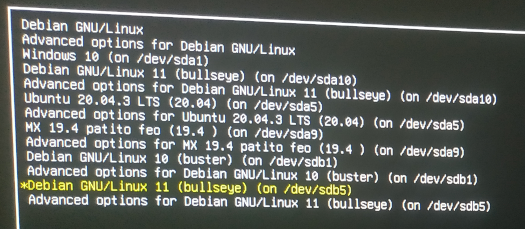
Comme tu peux le voir, j'ai le choix :
[^] # Re: merci a tous
Posté par Tonton Th (site web personnel, Mastodon) . Évalué à 2.
Je complète en signalant la fort pratique commande apropos qui permet de trouver les pages de manuel traitant d'un sujet :
Suivre le flux des commentaires
Note : les commentaires appartiennent à celles et ceux qui les ont postés. Nous n’en sommes pas responsables.